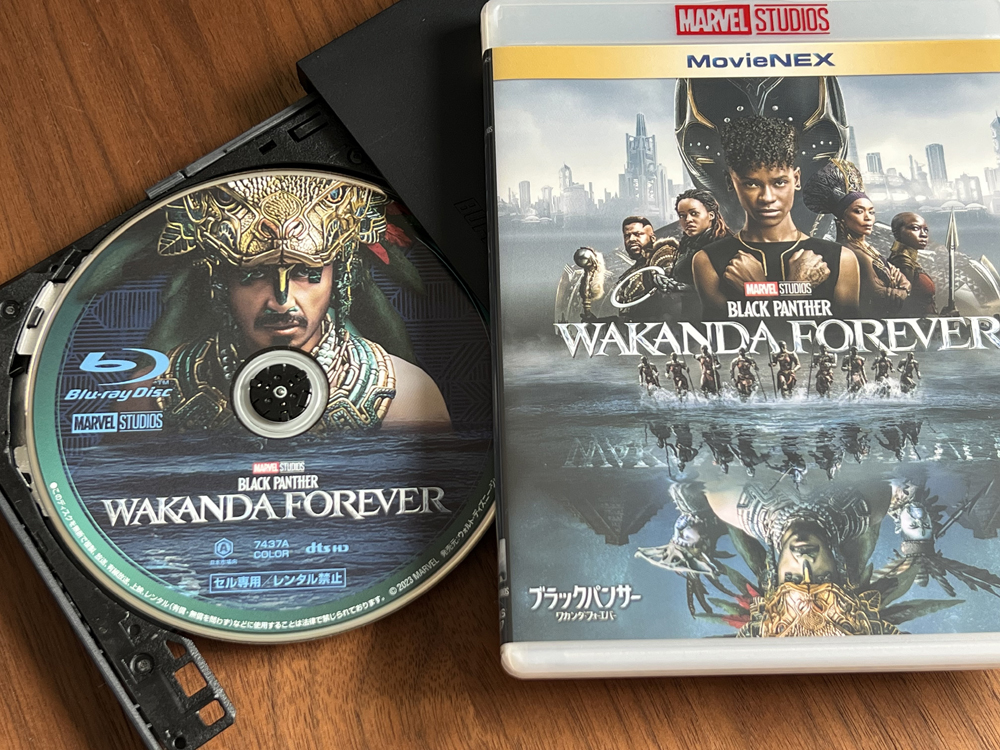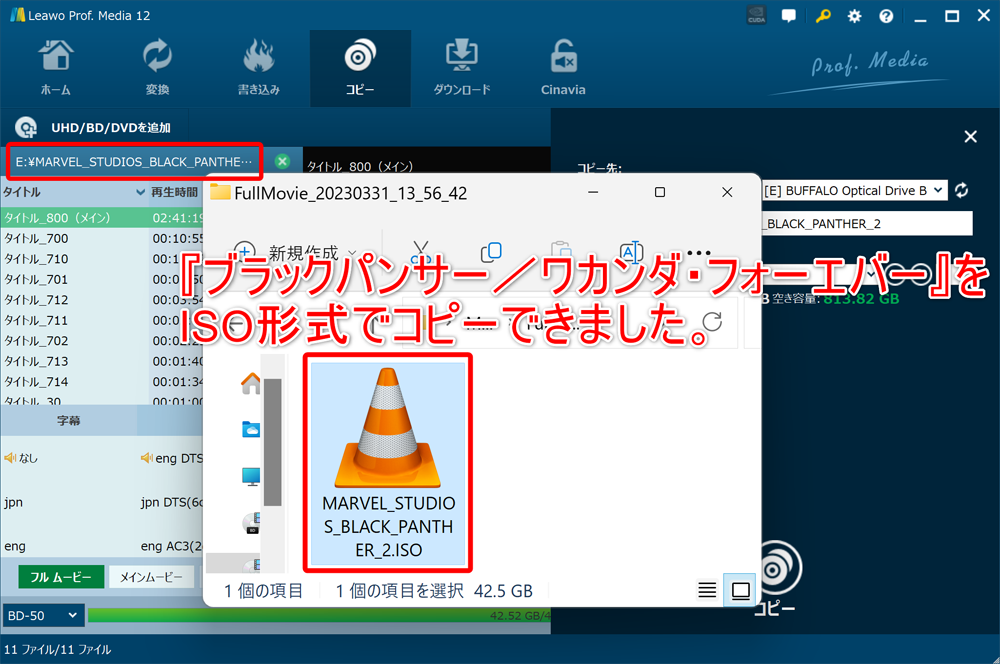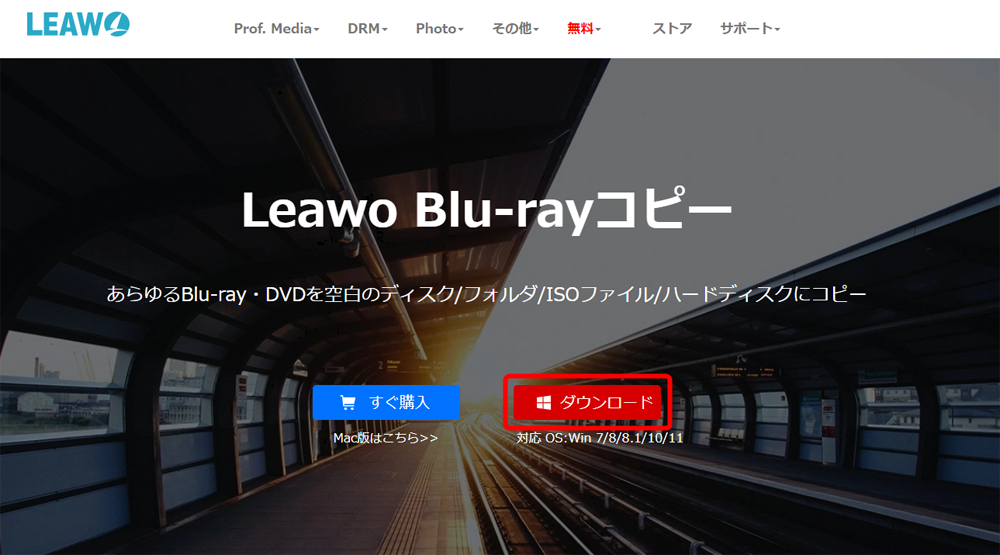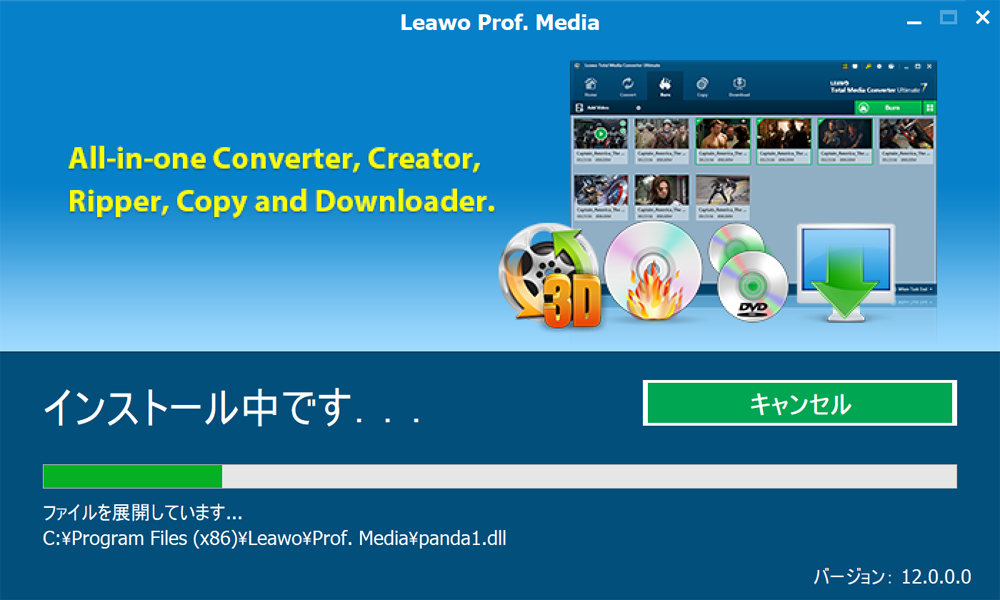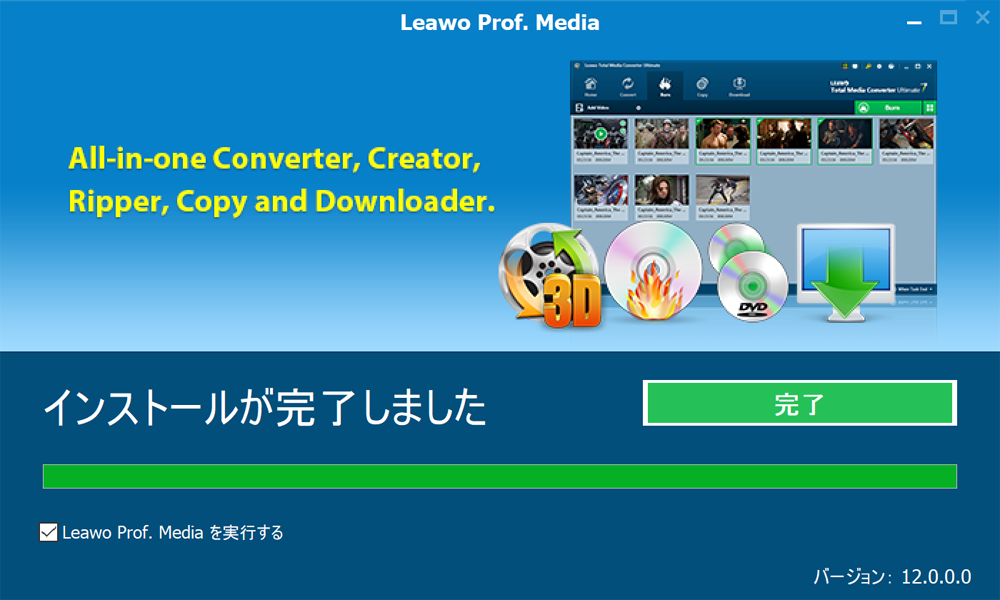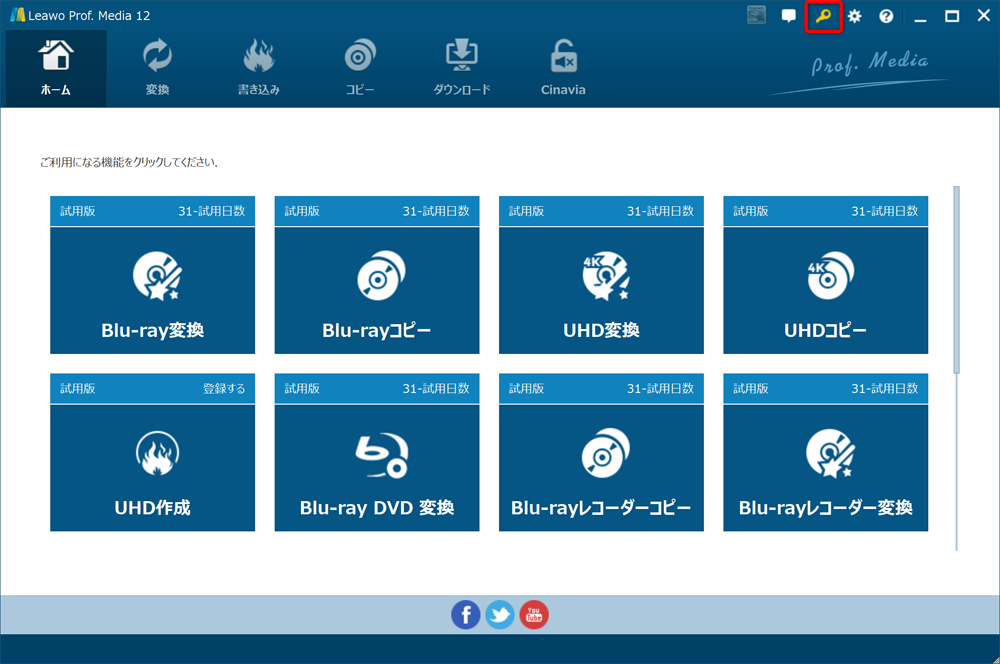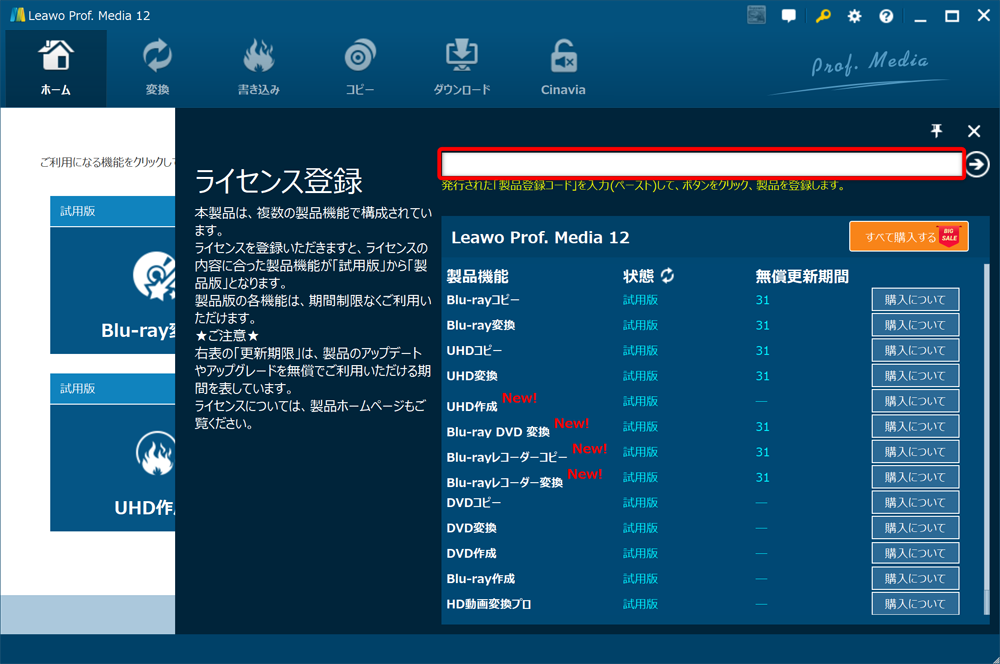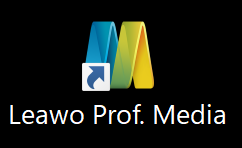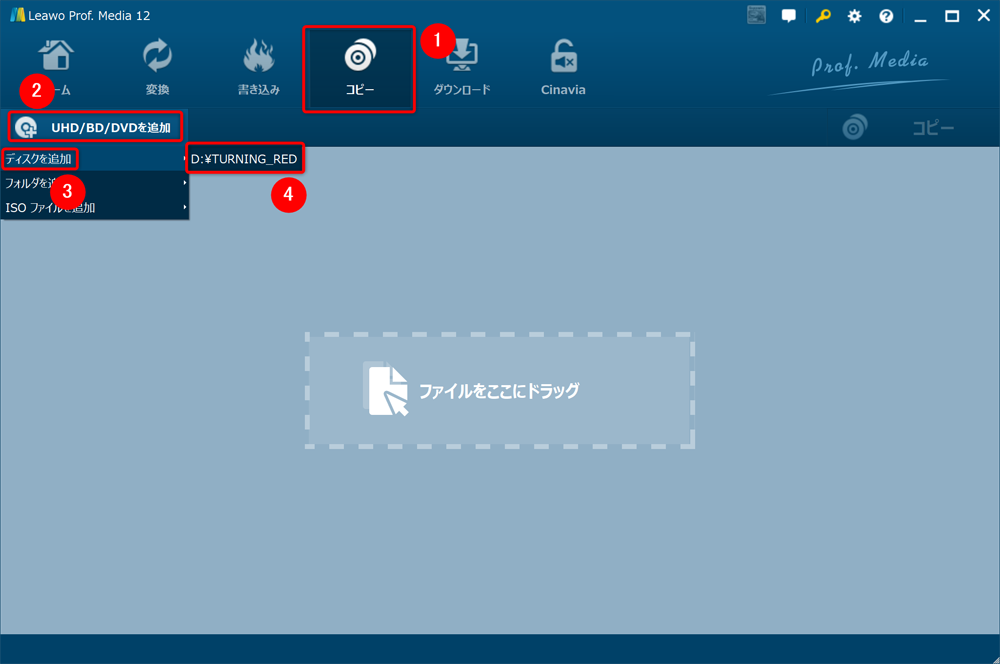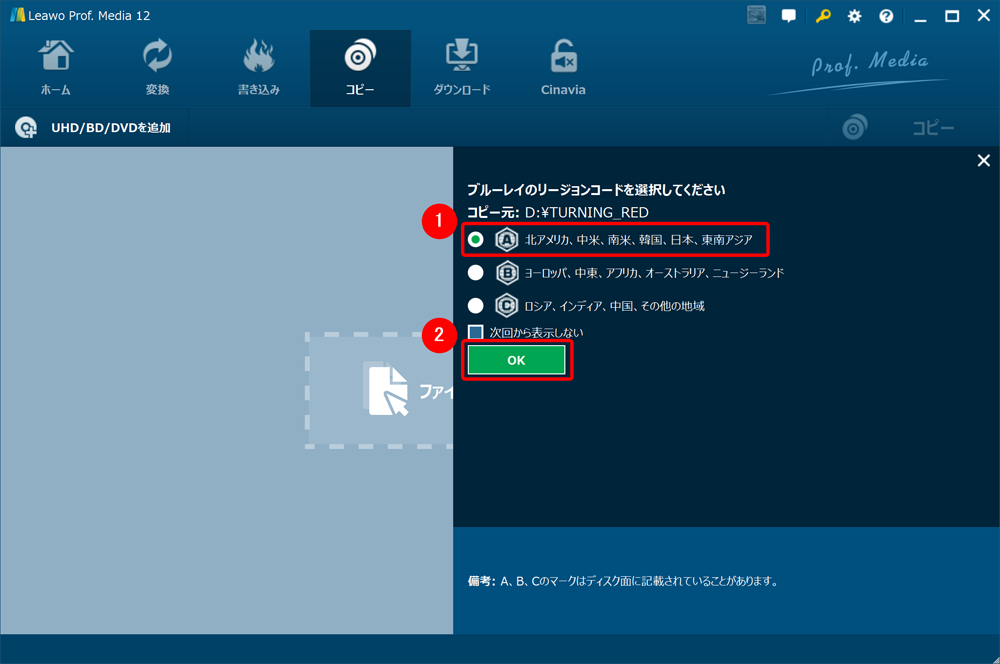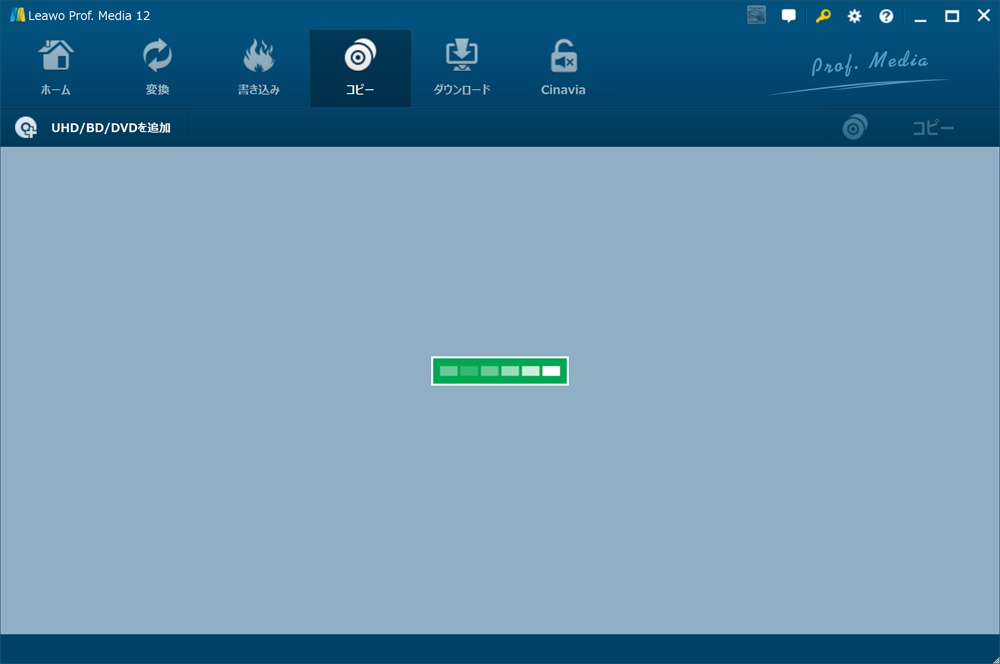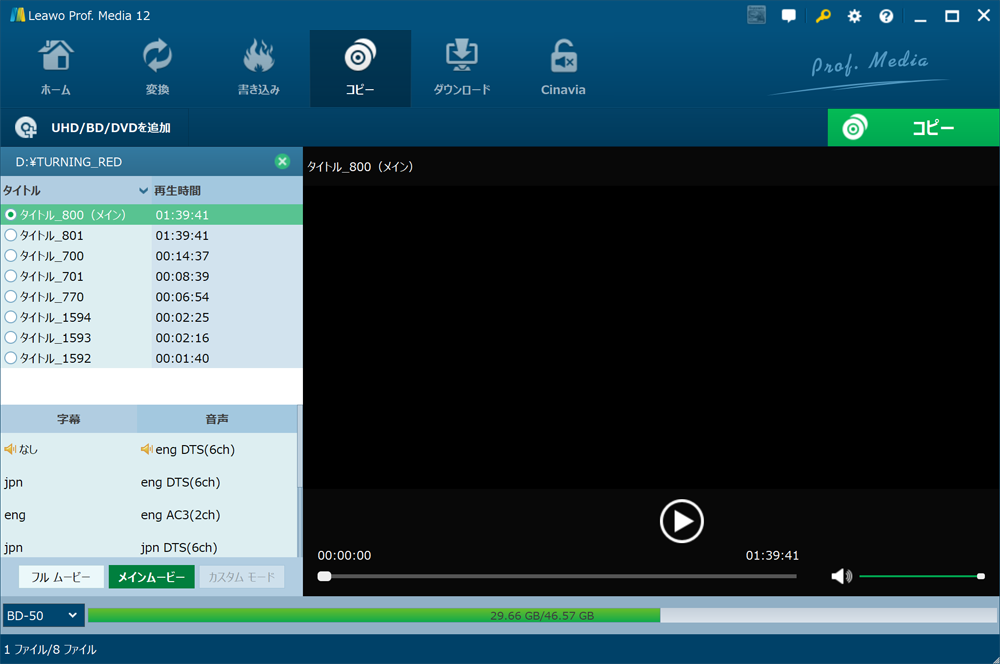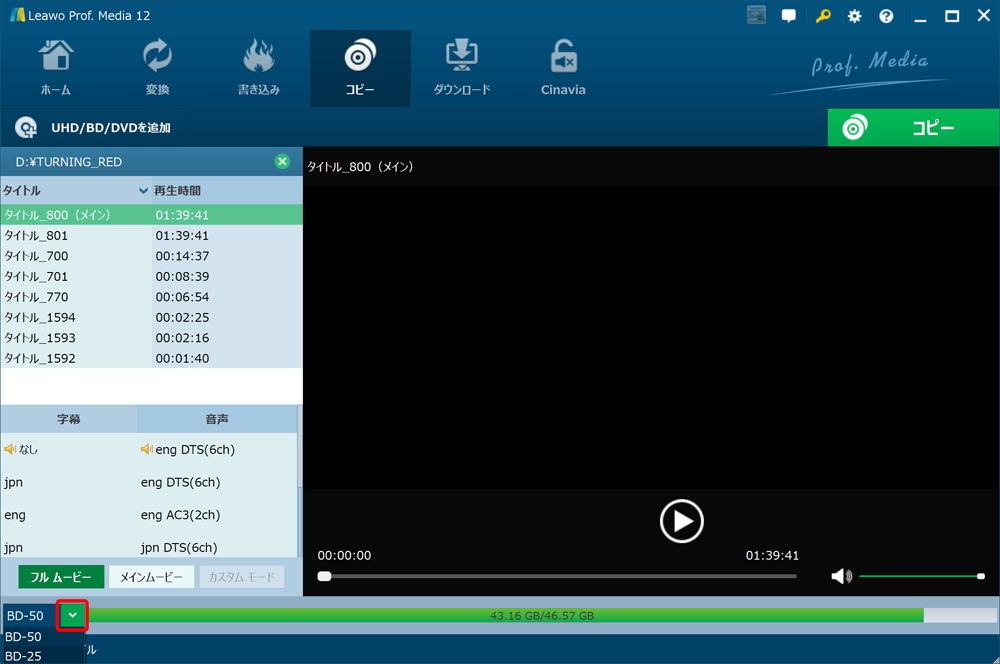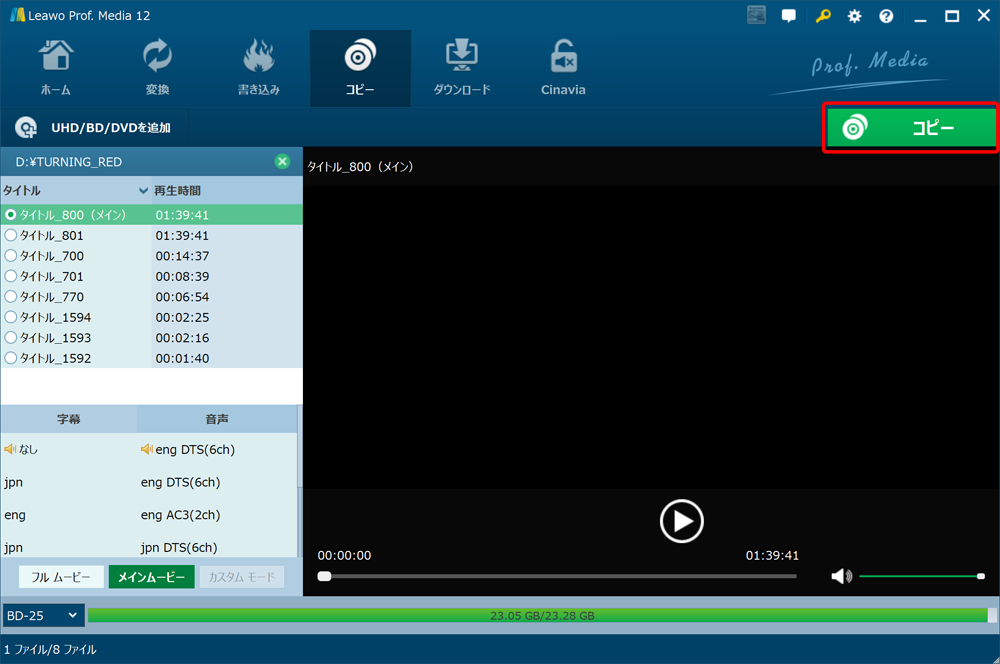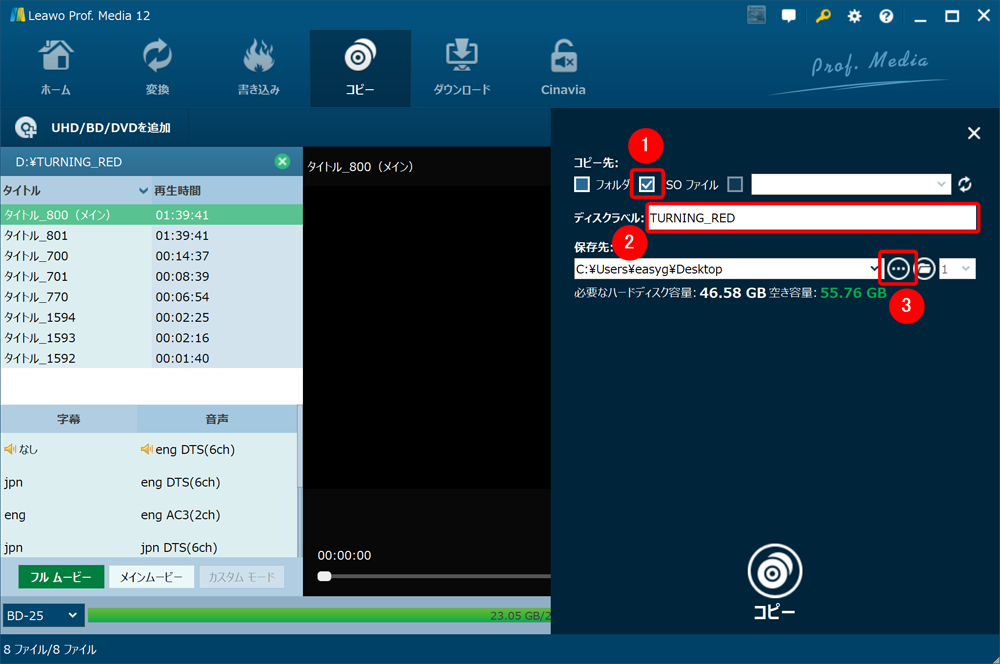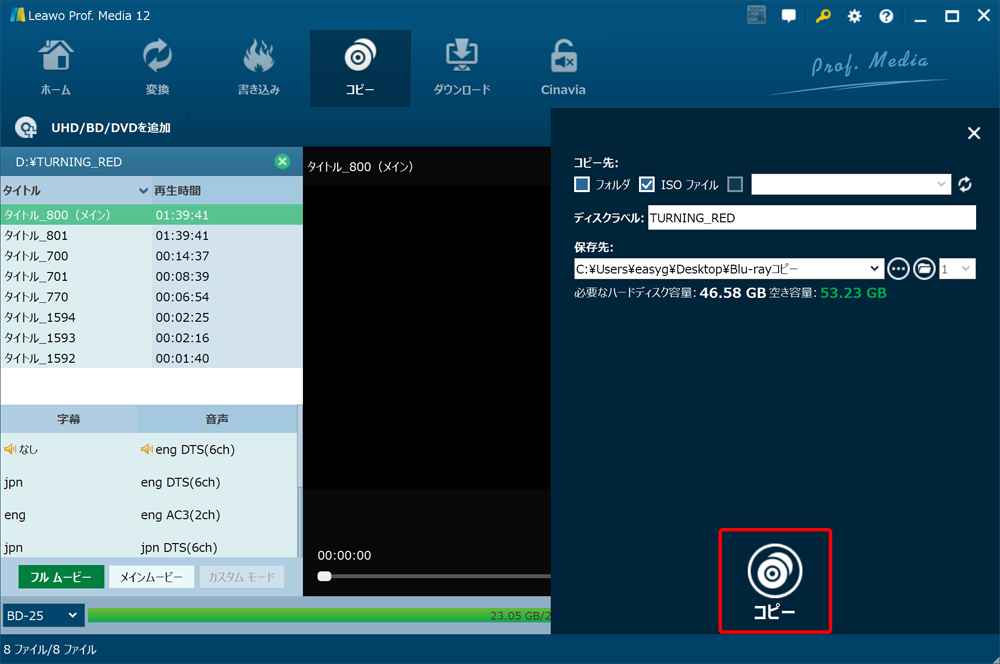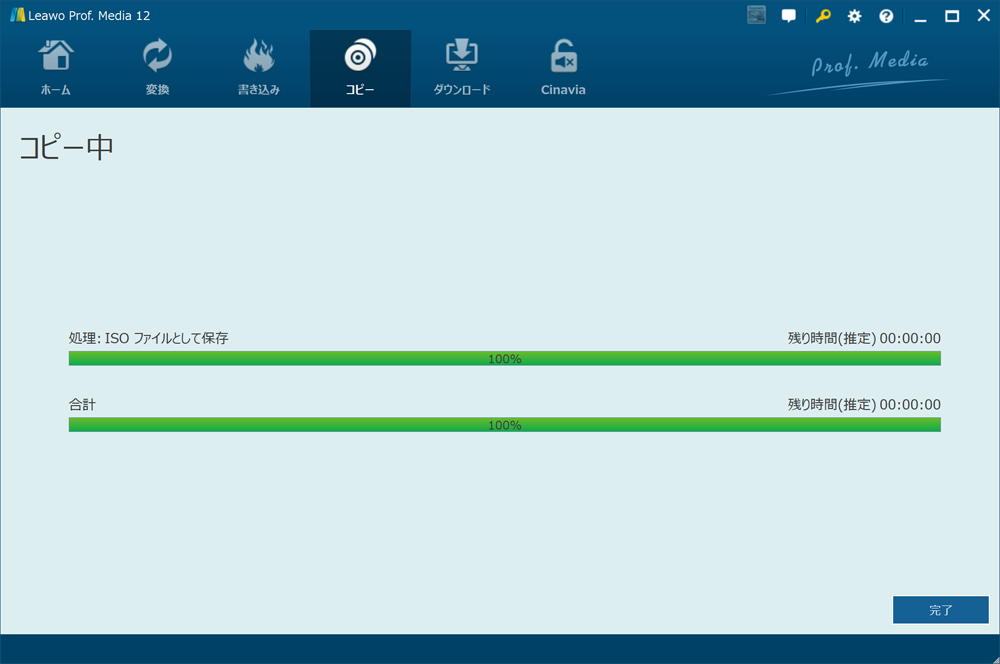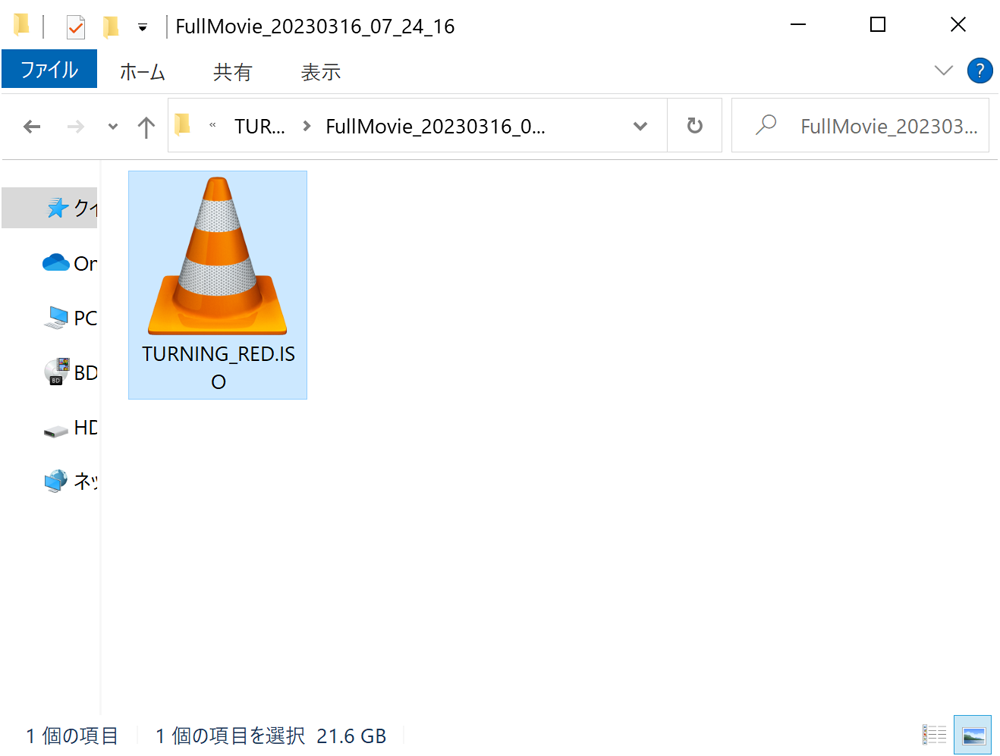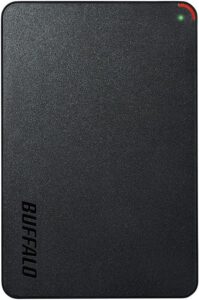- 市販Blu-ray・レンタルBlu-ray・自作Blu-rayなど、あらゆるブルーレイを確実にコピーしてパソコンに保存する方法
- 業界最高峰の高性能Blu-rayコピーソフト「Leawo Blu-rayコピー」を使ってブルーレイコピーする具体的な手順
「Leawo Blu-rayコピー」とは?
「Leawo Blu-rayコピー」とは、ブルーレイに収録されたデータをISO形式の動画ファイルに変換できる業界最高峰のブルーレイ処理ソフトです(Win/Mac対応)。
(なおブルーレイ収録データを空のBD-Rなどに書き込むライティング機能も備わっています)
圧倒的コピー性能でブルーレイを確実に処理する
25年9月現在、残念ながら無料でブルーレイをコピーできる性能を持つソフトウェアは存在しません。(ネット上にあふれる「ブルーレイを無料でコピーできる!」と謳っているソフトはすべてフェイク情報)
こうした背景から、今後も無料のBlu-rayコピーソフトは登場しないと考えるのが妥当でしょう。 そのため無料ソフトでコピーすることは潔く諦めて、有料の高性能ソフトを導入するのが賢明です。 そこでオススメしたいのが、 これら2つの要素を高い次元で両立させている業界最高コスパを誇る「Leawo Blu-rayコピー」です。 コスパの高さはもちろん、パソコン初心者でも安心して使える操作性の良さもポイント。
25年9月現在、強力コピーガードを持つ最新ディズニーBlu-ray『ブラックパンサー/ワカンダ・フォーエバー(セル版)』のコピーに挑戦した結果、問題なくコピーできることが確認できたので現存するほぼ全てのBlu-rayタイトルをコピーできる性能が「Leawo Blu-rayコピー」にあることが分かりました。 高性能Blu-rayコピーソフト「Leawo Blu-rayコピー」の特徴をザっとまとめると、下記の通りです。 要するに「Leawo Blu-rayコピー」は、Blu-rayをコピー処理するうえでこれ以上ない最強のソフトと言えます。 価格的にも1年間だけ使ったとして月々463円でBlu-rayコピーし放題になるのは、控えめに言ってもお得すぎ。
ダウンロードリンク【Win版】「Leawo Blu-rayコピー」をダウンロードする ダウンロードリンク【Mac版】「Leawo Blu-rayコピー」をダウンロードする 現在Leawo関連ソフトが最大60%OFFになるキャンペーンを実施中!! お得なキャンペーンは下記までの期間限定です。 2025年9月22日(月) 大幅ディスカウントでお得に最強コピーソフトの永久ライセンスが買えるのは今だけ。 早期にキャンペーン終了する場合もあるので、この機会をお見逃しなく!
確実にブルーレイコピー処理を遂行してくれる高性能ソフト

【25年9月確認済】「Leawo Blu-rayコピー」で最新Blu-rayをコピーしてみた!
「Leawo Blu-rayコピー」の特徴

「Leawo Blu-rayコピー」をインストールする
まずは「Leawo Blu-rayコピー」をパソコンにインストールしましょう。
1.「Leawo Blu-rayコピー」をダウンロードする
下記リンクをクリックして「Leawo Blu-rayコピー」をダウンロードしましょう。
ダウンロードリンク【Win版】「Leawo Blu-rayコピー」をダウンロードする
ダウンロードリンク【Mac版】「Leawo Blu-rayコピー」をダウンロードする
2.「Leawo Blu-rayコピー」をインストールする
ダウンロードしたファイル(ファイル名「Itmcp_setup.exe」)をダブルクリックしてインストーラーを立ち上げます。
インストーラーが表示されたら、次の流れで操作します。
- 「ライセンス契約に同意する」にチェックを入れる
- ソフトのインストール先を指定する
- 「インストール」をクリック
するとインストール作業が開始されるので、完了までしばらく待ちます。
「インストールが完了しました」と表示されたらインストール完了です。
早速「完了」をクリックしてソフトを立ち上げましょう。
ライセンス認証する場合
既に「Leawo Blu-rayコピー」のライセンスを持っている場合は、ソフト立ち上げ直後に認証作業を行っておくといいでしょう。
まず操作画面右上にある鍵マークのアイコンをクリックします。
ライセンス登録画面が表示されたら赤枠部分にライセンスコード(製品登録コード)を入力して矢印アイコンをクリックします。
続いてインストールした「Leawo Blu-rayコピー」を使って、ブルーレイをコピー処理してISO形式の動画ファイルを作成していきます。 まずはコピーしたいブルーレイディスクをパソコンのドライブに入れておきましょう。
続いて「Leawo Blu-rayコピー」を立ち上げましょう。 「Leawo Blu-rayコピー」が立ち上がったら、次の流れで操作します。
いずれにしても上記3番目を選択して新たに表示される項目そのものを選択すればOKなので、その辺りは気にせずクリックしましょう。 ブルーレイのリージョンコードを選択する画面が表示されたら「A:北アメリカ、中米、南米、韓国、日本、東南アジア」にチェックを入れて「OK」をクリックします。 すると自動的にBlu-rayデータの読み込みが始まるので、完了するまでしばらく待ちましょう。 このような表示が出てきたら、Blu-rayデータの読み込みは完了です。 Blu-rayデータの読み込みが完了したら、ISO形式のファイルを作るための設定を行って処理を始めます。 まずは操作画面左下にある「フルムービー」をクリックします。 次に操作画面左下にある「BD-50」と書かれたプルダウンメニューをクリックして、Blu-rayデータを圧縮して処理するかどうかを指定しましょう。 「BD-50」または「BD-25」を選択しますが、それぞれの特徴は下記の通りです。
その点で「BD-25」なら画質は落ちますが片面一層式のBD-R(25GB)にライティングすることができます。 このあたりは求める画質の程度、データ容量の大きさ、ライティングまわりの制約あたりを比較衡量して決めましょう。 続いて操作画面右上にある緑色の「コピー」をクリックして新たなメニューを開きます。 新たにメニューが開かれたら、次の流れで操作します。 あとは「コピー」をクリックすればブルーレイの処理が始まります。 この表示に切り替わったら、ブルーレイの処理が完了するまでしばらく待ちましょう。 処理中に「コピーの中止」と書かれていた部分が「完了」になったら、Blu-rayコピー処理は完了です。 「完了」をクリックして処理を終了させましょう。 ブルーレイの処理が完了したら、念のため作成されたISOファイルを確認しておきましょう。 指定した保存先にディスクラベルに入力したファイル名と同名のフォルダが作成されていて、その中にISOファイルが保存されています。 ブルーレイに収録された動画データは膨大なので、ISOファイルを作り続けているとあっという間にパソコンのハードディスク容量は不足してしまいます。 そうした有事を想定して対策しておくなら、比較的安価に手に入る外付けハードディスクをあらかじめ用意しておくのがオススメです。。 バッファロー社製のポータブルHDD「HD-PCFS1.0U3-BBA」は「ハードディスク容量の大きさ」と「持ち運びやすいサイズ感」のバランスに優れたハードディスクです。 1TBの容量があるのでISOファイルの映画なら約30本を保存できる計算になります(映画1本あたり約30GBと想定)。 手のひらサイズで150gの軽量さなので持ち運びやすさもグッドです。 Amazon限定のバッファロー社製外付けHDD「HD-AD2U3」は「大容量のハードディスク容量」と「リーズナブルな販売価格」が両立したコスパに優れたハードディスクです。 2TBの容量があるのでISOファイルの映画なら約70本を保存できる計算です(映画1本あたり約30GBと想定)。
持ち運びには向きませんが、圧倒的にコスパが良いので価格面重視で買うならコレが最適解です。 この記事では業界最高峰のコピー性能を有するBlu-rayコピーソフト「Leawo Blu-rayコピー」の使い方などについて解説してきました。 高性能Blu-rayコピーソフト「Leawo Blu-rayコピー」は、強力コピーガードが施されていることで知られるディズニー関連ブルーレイも難なく処理できる高い性能を備えた利用価値MAXなソフトです。 さらに業界屈指の高性能ソフトにもかかわらず競合を出し抜く圧倒的にリーズナブルな価格設定も秀逸で、非常にコストパフォーマンスに優れています。
ダウンロードリンク【Win版】「Leawo Blu-rayコピー」をダウンロードする ダウンロードリンク【Mac版】「Leawo Blu-rayコピー」をダウンロードする 現在Leawo関連ソフトが最大60%OFFになるキャンペーンを実施中!! お得なキャンペーンは下記までの期間限定です。 2025年9月22日(月) 大幅ディスカウントでお得に最強コピーソフトの永久ライセンスが買えるのは今だけ。 早期にキャンペーン終了する場合もあるので、この機会をお見逃しなく! ブルーレイをISO形式の動画ファイルに変換する「Blu-rayコピー」に関しては、下記のまとめ記事をチェックしましょう。

「Leawo Blu-rayコピー」でブルーレイコピーする手順
1.コピーしたいブルーレイをドライブに入れる

2.Leawo Blu-rayコピーを立ち上げる
3.ブルーレイのデータを読み込む

4.ISO形式の動画ファイルを作成する

5.作成したISOファイルを確認する
パソコンのハードディスク容量に余裕がなくなる前に
持ち運びやすさ・コンパクトさで選ぶ
コストパフォーマンスの高さで選ぶ


まとめ
ブルーレイをコピーするなら「Leawo Blu-rayコピー」が最良!

Blu-rayコピーに関する記事は下記をチェック